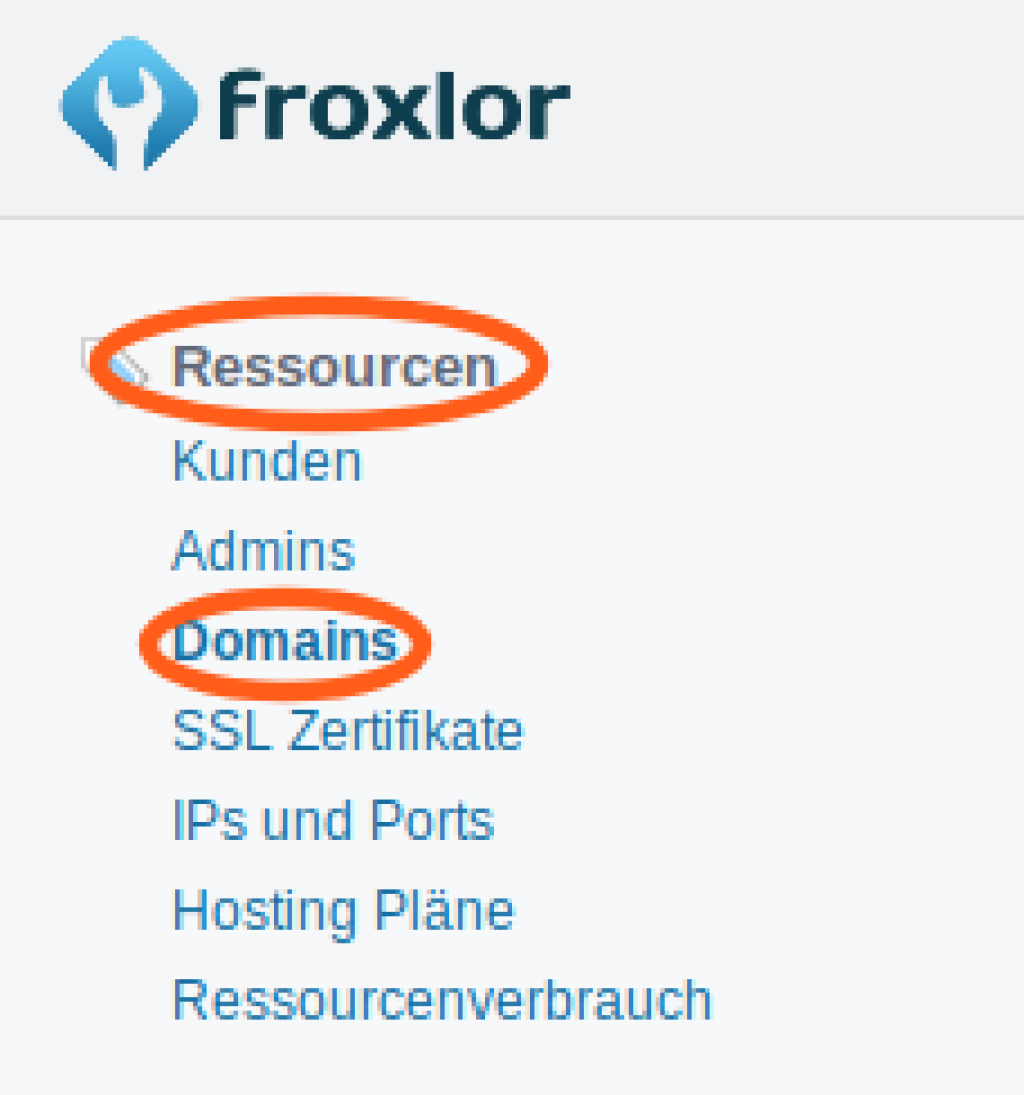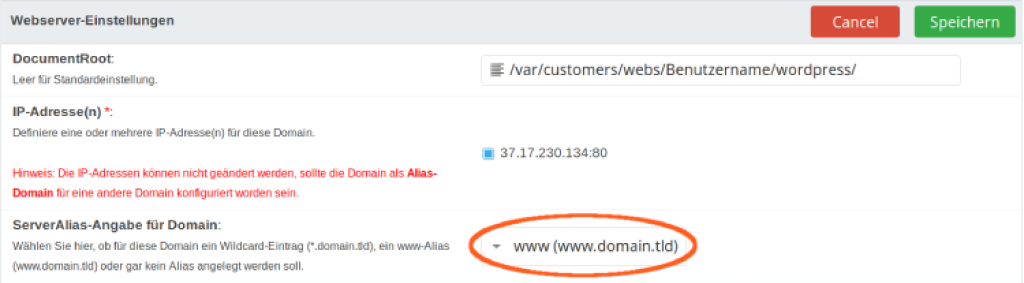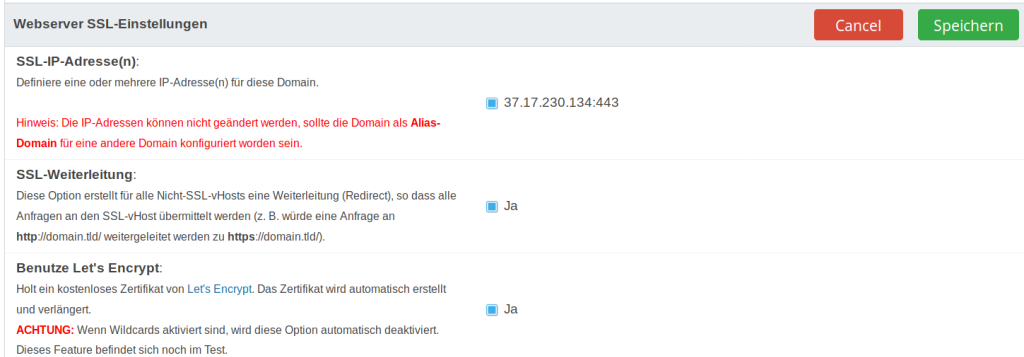Wie erstelle ich ein Let s Encrypt-Zertifikat in Froxlor?
Schritt 1:
Zuerst müssen Sie sich in der Froxlor Oberfläche Ihres Servers als Admin anmelden.
(Wenn Sie nicht als Admin angemeldet sind, werden Sie die folgenden Schritte nicht ausführen können).
Klicken Sie hier um zu erfahren, wie Sie zur Froxlor-Oberfläche gelangen! Wie das geht, erfahren Sie hier: https://www.webgo.de/hilfe/content/90/296/de/wie-gelange-ich-auf-die-froxlor_oberflaeche.html)
Da Sie nun als Admin angemeldet sind, können Sie auf der linken Seite unter dem Punkt „Ressourcen“, zu „Domains“ navigieren.
Nun sollten Sie sämtliche Ihrer registrierten Domains in einer Liste sehen. Jede Ihrer Domains hat ein Bleistift Symbol auf der rechten Seite, welches zum Einstellen und Bearbeiten der Domains dient.
Schritt 2:
Klicken Sie nun neben der Domain, für die Sie das Let‘s Encrypt-Zertifikat generieren wollen, auf den Bleistift.
Wenn Sie nun im Punkt „Domain bearbeiten“ angekommen sind, geben Sie bitte als „ServerAlias-Angabe für Domain“ entweder www-Alias (www.domain.tld) oder gar kein Alias an. Für „Let‘s Encrypt“ wird aktuell leider kein "Wildcard" bzw. "Wildcard-SSL-Zertifikat" unterstützt.
Klicken Sie anschließend bitte auf den grünen „Speichern“ Button, um Ihre Änderungen zu speichern.
Schritt 3:
Sie sollten jetzt zurück in der Übersicht Ihrer Domains sein, klicken Sie also erneut den Bleistift, um zurück zu „Domain bearbeiten“ zu gelangen.
Scrollen Sie herunter, bis Sie zu den „Webserver SSL-Einstellungen“ (siehe Screenshot) gelangen und setzen den Haken bei "SSL-IP-Adresse(n)". Anschließend wieder auf „Speichern“ klicken.
Wenn Sie nun erneut in der Übersicht landen, bearbeiten Sie die Domain ein letztes Mal. Sie müssen jetzt nur noch den Punkt „Benutze Let‘s Encrypt“ (siehe Screenshot) in den SSL-Einstellungen aktivieren und ein letztes mal „Speichern".
Das SSL-Zertifikat wird jetzt automatisch auf der von Ihnen angegebene Domain generiert und aktiviert (Bitte beachten Sie, dass dieser Vorgang 20-30 Minuten in Anspruch nehmen kann).
Wir hoffen Ihnen konnte dieser Artikel weiterhelfen!
Sollte dies nicht der Fall sein
wenden Sie sich gerne an den Support per Mail, Live-Chat oder Telefon.
Mehr Infos und Kontaktdaten unter: www.webgo.de/support
Für Verbesserungen oder Vorschläge von FAQ Themen schicken Sie uns eine Mail an faq@webgo.de
War dieser Beitrag hilfreich?
Ihre Bewertung hilft uns, unsere Anleitungen weiter zu verbessern.